
Configuração do gerenciador de e-mail Mozilla Thunderbird
Abaixo os passos necessários para configuração do Mozilla Thunderbird para recebimento e envio de e-mails.
1. Abra o Thunderbird e entre no menu “Editar” → “Configurar contas”;
2. Na janela de configuração, preencha as informações: Nome; endereço de e-mail e senha.
3. Clique no botão Continuar.
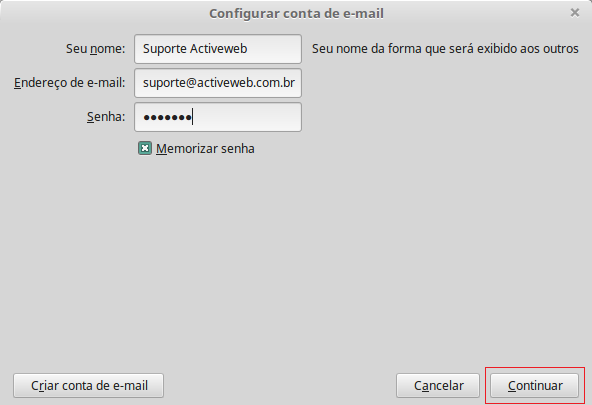
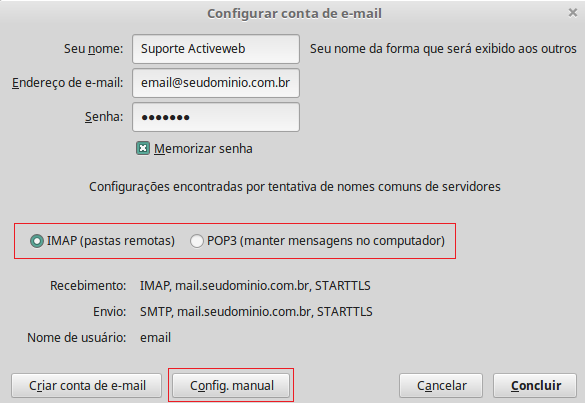
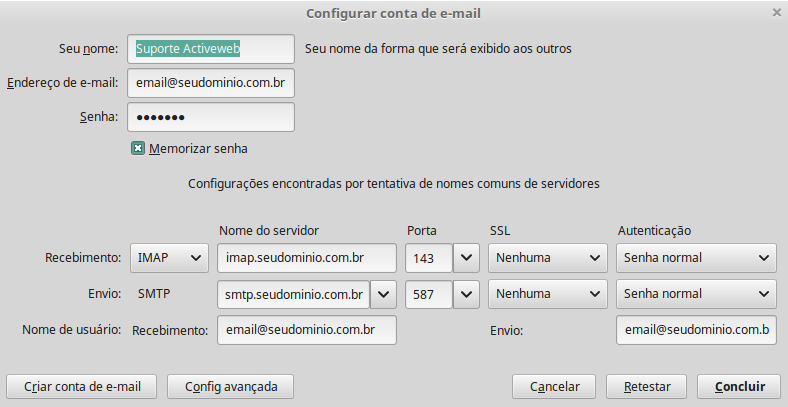
Abaixo os passos necessários para configuração do Mozilla Thunderbird para recebimento e envio de e-mails.
1. Abra o Thunderbird e entre no menu “Editar” → “Configurar contas”;
2. Na janela de configuração, preencha as informações: Nome; endereço de e-mail e senha.
3. Clique no botão Continuar.
4. Aguarde o Mozilla Thunderbird fazer a detecção automática das configurações;
5. Selecione uma das opções:
POP3 (manter mensagens no computador).
Nesta opção todos os e-mails serão movidos da pasta do servidor de e-mail do para teu computador pessoal.
IMAP (pastas remotas).
Nesta opção todos os e-mails permanecerão armazenados no servidor de e-mail.
5. Selecione uma das opções:
POP3 (manter mensagens no computador).
Nesta opção todos os e-mails serão movidos da pasta do servidor de e-mail do para teu computador pessoal.
IMAP (pastas remotas).
Nesta opção todos os e-mails permanecerão armazenados no servidor de e-mail.
Configuração do servidor para leitura e envio de e-mail.
6. Clique no botão Configuração Manual e:
Altere o valor de SSL para Nenhuma, nas duas linhas (Recebimento e Envio).
Na linha Recebimento: No campo PORTA informe o valor 143, caso você tenha selecionado IMAP, ou informe o valor 110,
Altere o valor de SSL para Nenhuma, nas duas linhas (Recebimento e Envio).
Na linha Recebimento: No campo PORTA informe o valor 143, caso você tenha selecionado IMAP, ou informe o valor 110,
caso você tenha selecionado POP3.
Na linha Envio: No campo PORTA informe o valor 587 para o servidor SMTP.
O método de autenticação nas duas linhas, Recebimento e Envio, deve ficar com o valor Senha normal.
Após, basta clicar no botão Concluir.
Na linha Envio: No campo PORTA informe o valor 587 para o servidor SMTP.
O método de autenticação nas duas linhas, Recebimento e Envio, deve ficar com o valor Senha normal.
Após, basta clicar no botão Concluir.
Configuração das portas para recebimento e envio de emails.
|
Willian Correa
1704898881
|